ホームページ >ソフトウェアチュートリアル >オフィスソフトウェア >PPT配布資料を設定し、1ページを9つのグリッドに分割して印刷する方法
PPT配布資料を設定し、1ページを9つのグリッドに分割して印刷する方法
- 王林転載
- 2024-04-26 12:30:361000ブラウズ
PPT 配布資料を 1 ページあたり 9 スペースに印刷するにはどうすればよいですか?この質問は多くの人を悩ませてきました。 PHP エディター Banana は、この問題を今すぐ解決するのに役立ちます。ここでは、9 コマの配布資料を簡単に印刷するための設定方法をステップごとに詳しく説明します。
1. プリンターがコンピューターに接続されていることを確認したら、印刷する PPT ドキュメントを開きます。
2. PPT文書の左上隅にあるメニューを開き、[印刷]を選択するか、ダブルクリックして開くか、新しいメニューで[印刷]を選択します。
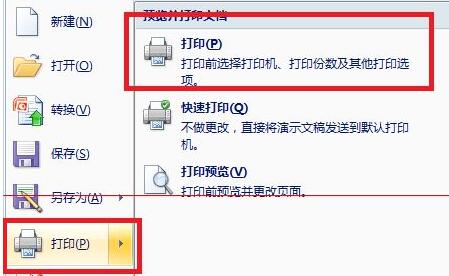
3. ポップアップインターフェイスで [印刷コンテンツ] を見つけ、[配布資料] を選択します。
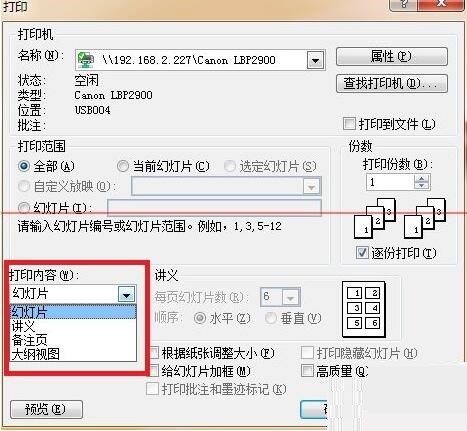
4. [コンテンツの印刷] の右側に [1 ページあたりのスライドの数] オプションがあり、要件に応じて対応する番号を選択すると、横にサムネイルが表示されます。
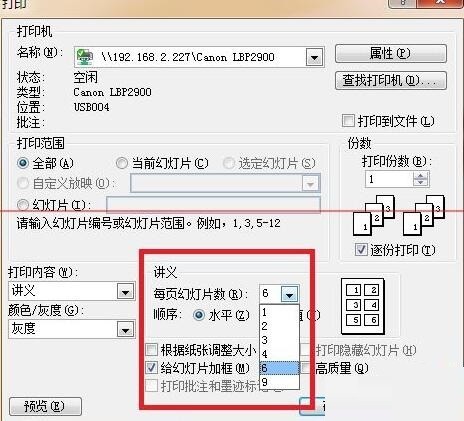
5. すべて選択したら、[プレビュー]をクリックして問題がないか確認します。
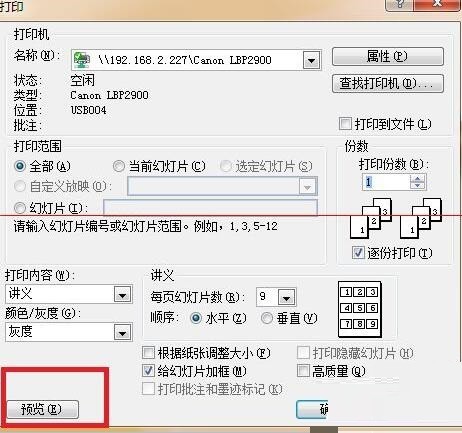
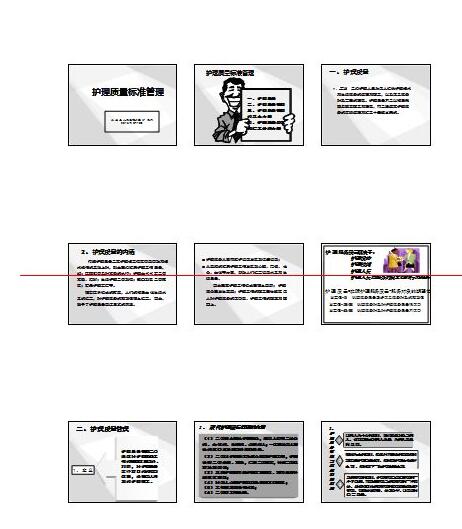
6. すべて問題ないと思われる場合は、印刷できます。
注: 一度に 1 ページにアップロードできるのは 9 ppt のみです。
以上がPPT配布資料を設定し、1ページを9つのグリッドに分割して印刷する方法の詳細内容です。詳細については、PHP 中国語 Web サイトの他の関連記事を参照してください。
声明:
この記事はzol.com.cnで複製されています。侵害がある場合は、admin@php.cn までご連絡ください。

